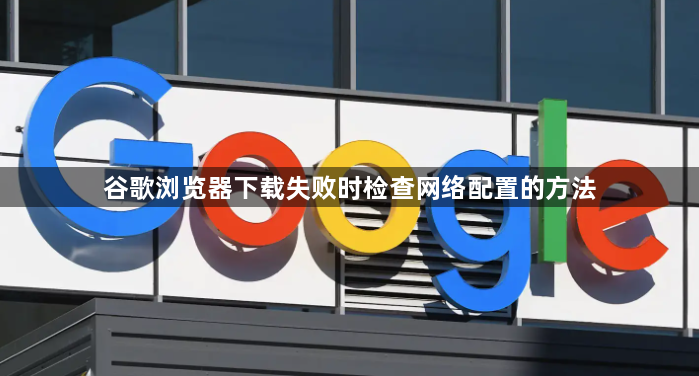详情介绍
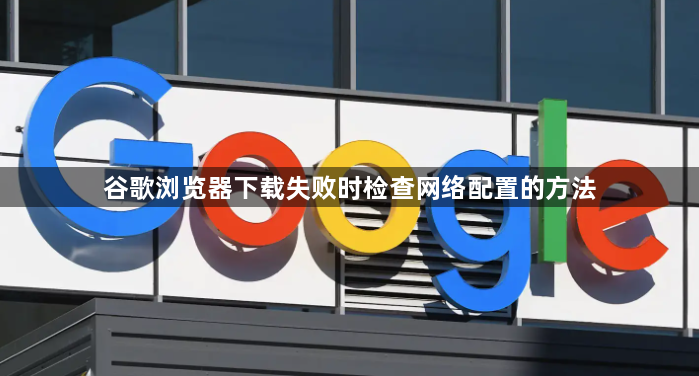
以下是关于谷歌浏览器下载失败时检查网络配置的方法的内容。
首先,查看网络连接状态。在Windows系统中,可点击任务栏右下角的网络图标,查看网络是否连接正常,若显示网络受限或未连接,需先解决网络连接问题。在Mac系统中,点击菜单栏中的网络图标进行查看。确保设备已连接到可用的Wi-Fi或以太网网络,这是下载成功的前提。
其次,检查DNS设置。在Windows系统中,打开“控制面板”,进入“网络和共享中心”,点击“更改适配器设置”,右键点击当前使用的网络连接,选择“属性”。在“网络选项卡”中,双击“Internet协议版本4(TCP/IPv4)”,查看DNS服务器地址。可选择自动获取DNS服务器地址,或将其设置为常用的公共DNS服务器,如114.114.114.114或8.8.8.8等,修改后点击“确定”保存。在Mac系统中,打开“系统偏好设置”,选择“网络”,选中当前网络连接,点击“高级”,在“DNS”选项卡中进行类似操作,调整DNS设置后,尝试重新下载。
然后,测试网络带宽。可通过在线测速工具,如SpeedTest等网站,测试当前网络的上传和下载速度。如果带宽不足,可能会导致下载失败或下载速度过慢。若测速结果显示带宽较低,可检查网络中是否有其他设备占用大量带宽,如有,可适当限制其他设备的网络使用,或联系网络服务提供商升级带宽套餐,以满足下载需求。
接着,查看防火墙和安全软件设置。防火墙或安全软件可能会阻止谷歌浏览器的下载操作。在Windows系统中,打开“控制面板”,进入“系统和安全”,找到“Windows防火墙”,点击“允许程序或功能通过Windows防火墙”,找到Google Chrome浏览器,确保其相关的网络请求已被允许。同时,检查电脑上安装的安全软件,如360安全卫士、腾讯电脑管家等,在其设置中找到关于网络防护或下载防护的部分,查看是否误拦了谷歌浏览器的下载,如有,可添加例外规则或暂时关闭相关防护功能,然后再次尝试下载。在Mac系统中,打开“系统偏好设置”,选择“安全性与隐私”,在“防火墙”选项卡中检查设置,并查看安全软件的相关配置,确保不阻挡浏览器的正常下载。
最后,重置网络配置。在Windows系统中,可在命令提示符(以管理员身份运行)中输入“netsh winsock reset”和“netsh int ip reset”命令,重置网络套接字和IP配置。在Mac系统中,可在终端中输入“sudo dscacheutil -flushcache; sudo killall -HUP mDNSResponder”命令,清除DNS缓存并重启相关网络服务。重置网络配置后,重新启动计算机和谷歌浏览器,尝试下载操作,看问题是否解决。通过以上方法,可检查谷歌浏览器下载失败时的网络配置情况。